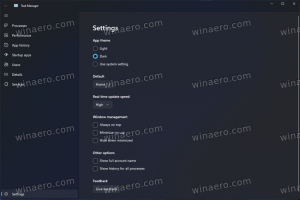Remova o dispositivo Windows 10 da conta da Microsoft Store
Como você já deve saber, o Windows 10 vem com seu próprio aplicativo Store. Assim como o Android tem Google Play, e há a App Store no iOS, o aplicativo Microsoft Store (anteriormente Windows Store) adiciona a capacidade de entregar conteúdo digital ao usuário final no Windows.
Propaganda
Graças à Loja, os aplicativos podem ser instalados e atualizados com um clique. Em compilações recentes do Windows 10, edições como o Windows 10 Pro, Enterprise ou Education, não exigem mais que você esteja conectado à Loja com uma conta da Microsoft para instalar aplicativos. O Windows 10 permite a instalação apenas de aplicativos freeware desta forma. Infelizmente, o Windows 10 Home edition ainda requer uma conta ativa da Microsoft para todas as operações com suporte.
Quando você entrar na Loja com sua conta da Microsoft em um novo dispositivo, poderá instalar os aplicativos que já possui (que você comprou anteriormente de outro dispositivo). A Microsoft Store salva a lista de seus dispositivos para essa finalidade. Você pode instalar seus aplicativos e jogos em até 10 dispositivos. Música e vídeo são limitados a quatro dispositivos para reprodução.
Se você atingiu o limite de dispositivos, pode estar interessado em remover alguns de seus dispositivos de serem associados à sua conta da Microsoft. Veja como isso pode ser feito.
Para remover um dispositivo de download do Windows 10 da conta da loja, faça o seguinte.
- Abra seu navegador favorito e navegue para a página seguinte. Entre com sua conta da Microsoft, se solicitado.

- Clique no Retirar link ao lado do nome do dispositivo para o item que você deseja remover da sua conta.

- Na próxima caixa de diálogo, ative a opção Estou pronto para remover este dispositivo.

- Clique no Retirar botão. Você verá a mensagem "Este PC não está mais vinculado à sua conta da loja".
Dica: Se você estiver tendo problemas para instalar novos aplicativos ou se a Loja não conseguir atualizar os aplicativos, pode ser útil redefinir o aplicativo da Loja. Enquanto o Windows vem com um especial Ferramenta "wsreset.exe", as versões modernas do Windows 10 fornecem uma maneira mais eficiente e útil de redefinir o aplicativo. Ver
Como redefinir o aplicativo Microsoft Store no Windows 10
Outros artigos interessantes:
- Desativar reprodução automática de vídeo na Microsoft Store
- Criar atalho para verificar se há atualizações da loja no Windows 10
- Instale distros Linux da Microsoft Store no Windows 10
- Como instalar fontes da Microsoft Store no Windows 10
- Jogue os jogos da Windows Store offline no Windows 10
- Instale aplicativos grandes em outra unidade com a Windows Store no Windows 10
- Execute aplicativos da Windows Store com UAC desativado no Windows 10
- Remova todos os aplicativos incluídos no Windows 10, mas mantenha a Windows Store
- Como compartilhar e instalar seus aplicativos da Windows Store com outras contas de usuário em seu PC